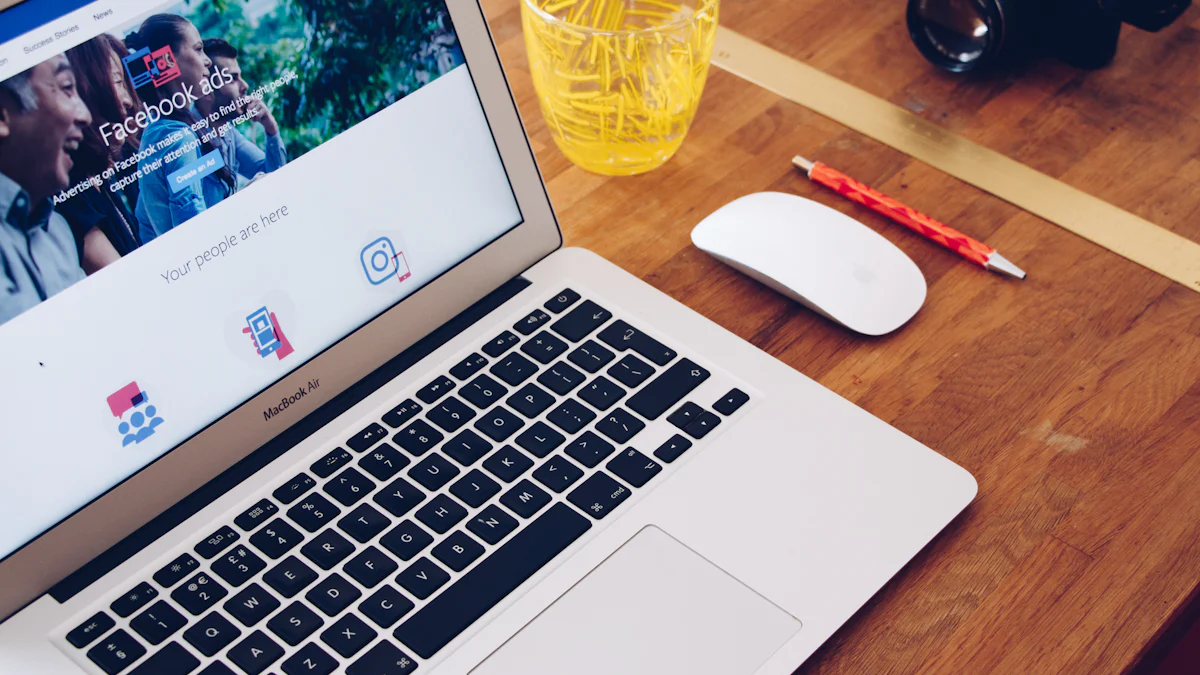
다음과 같이 하고 싶었던 적이 있나요? 페이스북 친구 목록 내보내기? 이 작업이 어렵게 느껴질 수도 있지만, 친구 목록을 Excel 형식으로 정리해 두면 생활이 한결 수월해집니다. Excel 시트는 연락처를 정리하고 친구 관계를 추적하는 데 도움이 됩니다. 친구의 데이터를 빠르게 정렬, 필터링, 분석할 수 있습니다. 많은 사람들이 개인 또는 비즈니스 목적으로 유용하다고 생각합니다. Facebook 친구 목록을 Excel로 내보내면 소셜 인맥을 관리할 수 있는 실용적인 솔루션을 제공합니다.
Facebook의 데이터 내보내기 옵션 이해
Facebook 설정에 액세스하기
Facebook 친구 목록 내보내기를 시작하려면 설정에 액세스해야 합니다. Facebook을 열고 홈페이지 오른쪽 상단에 있는 작은 아래쪽 화살표를 찾습니다. 이를 클릭하면 드롭다운 메뉴가 열립니다. 이 메뉴에서 '설정'을 선택합니다. 이 작업을 수행하면 설정 페이지로 이동합니다.
'내 Facebook 정보' 섹션으로 이동하기
설정 페이지에 들어가면 왼쪽 사이드바를 찾습니다. "내 Facebook 정보"라고 표시된 옵션을 찾습니다. 계속하려면 이 섹션을 클릭합니다. 이 섹션에는 필요한 모든 데이터 내보내기 옵션이 있습니다.
'정보 다운로드' 선택
'내 Facebook 정보' 섹션에서 '내 정보 다운로드' 옵션을 찾습니다. 그 옆에 있는 '보기'를 클릭합니다. 이 단계에서는 친구 목록을 포함하여 다운로드할 특정 데이터를 선택할 수 있습니다.
올바른 데이터 형식 선택
이제 다운로드 옵션에 액세스했으니 이제 올바른 데이터 형식을 선택할 차례입니다. Facebook은 데이터 내보내기를 위한 여러 가지 형식을 제공합니다. 원활한 프로세스를 위해서는 이러한 형식을 이해하는 것이 중요합니다.
사용 가능한 형식 이해
Facebook은 JSON, HTML 등 다양한 포맷을 제공합니다. JSON은 데이터 내보내기를 위한 일반적인 형식입니다. 하지만 JSON 파일은 Excel에서 사용하려면 변환이 필요합니다. HTML도 다른 옵션이지만 역시 변환이 필요합니다.
Excel과 호환되는 형식 선택하기
Excel에서 쉽게 사용하려면 가능한 경우 CSV 형식을 선택하세요. CSV 파일은 변환 없이 Excel에서 바로 열립니다. CSV가 옵션이 아닌 경우 JSON을 선택하고 나중에 변환할 계획을 세우세요. 이 선택은 Excel과의 호환성을 보장하고 프로세스를 간소화합니다.
Facebook 친구 목록 내보내기 단계별 가이드

Facebook 친구 목록을 Excel로 내보내려면 몇 가지 간단한 단계를 거쳐야 합니다. 이 가이드를 따라 이 과정을 원활하고 효율적으로 진행하세요.
데이터 다운로드 시작
먼저 Facebook에서 데이터 다운로드를 시작해야 합니다. 이 단계는 Facebook 친구 목록을 내보내는 데 매우 중요합니다.
데이터 범위 및 형식 선택
Facebook의 '내 정보 다운로드' 섹션으로 이동합니다. 원하는 기간에 해당하는 날짜 범위를 선택합니다. '친구 및 팔로워' 확인란을 선택해야 합니다. 이 옵션을 선택하면 친구 목록이 다운로드에 포함됩니다. CSV를 사용할 수 없는 경우 JSON과 같은 형식을 선택합니다.
다운로드 요청하기
데이터 범위와 형식을 선택한 후 '파일 만들기' 버튼을 클릭합니다. 이 작업은 데이터를 다운로드할 수 있도록 준비하라는 요청을 Facebook에 보냅니다. 파일이 준비되면 Facebook에서 알려드립니다. 알림 또는 이메일에서 다운로드 링크를 확인하세요.
데이터 다운로드 및 추출
Facebook에서 알림을 받으면 데이터 다운로드 및 추출을 진행합니다. 이 단계는 Facebook 친구 목록에 액세스하는 데 필수적인 단계입니다.
다운로드 링크 받기
이메일 또는 Facebook 알림에서 다운로드 링크를 확인하세요. 링크를 클릭하여 파일 다운로드를 시작합니다. 파일은 일반적으로 ZIP과 같은 압축 형식입니다.
다운로드한 파일 추출하기
컴퓨터에서 다운로드한 ZIP 파일을 찾습니다. 파일 추출 도구를 사용하여 콘텐츠의 압축을 풉니다. 압축을 풀면 Facebook 친구 목록이 포함된 JSON 파일을 찾을 수 있습니다. 파일을 추출하면 변환할 수 있습니다.
데이터를 Excel 형식으로 변환하기
이제 추출한 데이터를 Excel과 호환되는 형식으로 변환합니다. 이 변환은 데이터를 쉽게 관리하기 위해 필요합니다.
스프레드시트 애플리케이션에서 파일 열기
Microsoft Excel 또는 Google 스프레드시트 등 원하는 스프레드시트 애플리케이션을 엽니다. JSON 파일을 애플리케이션으로 가져옵니다. 일부 애플리케이션은 JSON 파일용 플러그인이나 확장 프로그램이 필요할 수 있습니다. 애플리케이션이 데이터를 올바르게 읽을 수 있는지 확인합니다.
파일을 Excel 문서로 저장하기
스프레드시트에 데이터가 나타나면 파일을 Excel 문서로 저장합니다. '다른 이름으로 저장' 옵션을 선택하고 Excel 형식(.xlsx 또는 .xls)을 선택합니다. 이 마지막 단계로 Facebook 친구 목록을 Excel로 내보내는 과정이 완료됩니다. 이제 분석하거나 공유할 수 있도록 깔끔하게 정리된 목록이 준비되었습니다.
다음 단계에 따라 Facebook 친구 목록을 Excel로 효율적으로 내보낼 수 있습니다. 이 방법은 소셜 인맥을 관리하고 분석하는 실용적인 방법을 제공합니다.
일반적인 문제 해결
때때로 Facebook 친구 목록 내보내기가 계획대로 진행되지 않을 때가 있습니다. 여러분이 직면할 수 있는 몇 가지 일반적인 문제를 해결해 보겠습니다.
데이터가 다운로드되지 않음
인터넷 연결 확인
먼저 인터넷 연결이 안정적인지 확인하세요. 연결 상태가 약하면 다운로드 프로세스가 중단될 수 있습니다. 라우터를 다시 시작하거나 필요한 경우 다른 네트워크에 연결해 보세요.
Facebook 계정 설정 확인
다음으로 Facebook 계정 설정을 확인합니다. 데이터를 다운로드할 수 있는 올바른 권한이 있는지 확인합니다. 개인정보 보호 설정에 따라 다운로드가 차단되는 경우가 있습니다. 이러한 설정을 조정하여 데이터 내보내기를 허용하세요.
파일 형식 호환성
올바른 소프트웨어가 설치되었는지 확인
컴퓨터에 올바른 소프트웨어가 설치되어 있는지 확인하세요. CSV 파일을 열려면 Excel 또는 호환되는 스프레드시트 애플리케이션이 필요합니다. 이 소프트웨어가 없으면 내보낸 데이터를 제대로 볼 수 없습니다.
필요한 경우 온라인 변환기 사용
파일 형식이 호환되지 않는 경우 온라인 변환기를 사용하세요. 많은 무료 도구가 JSON을 CSV 또는 Excel 형식으로 변환할 수 있습니다. 이러한 변환기를 사용하면 데이터를 사용 가능한 형식으로 쉽게 변환할 수 있습니다.
Facebook 친구 목록을 Excel로 내보내면 소셜 인맥을 간편하게 관리할 수 있습니다. 이 과정에는 데이터를 다운로드하고, 변환한 후 Excel 형식으로 저장하는 과정이 포함됩니다. 이 방법을 사용하면 인맥을 명확하게 파악할 수 있습니다. Excel을 사용하면 친구의 정보를 쉽게 정렬하고 필터링할 수 있습니다. 추세를 분석하고 시간 경과에 따른 변화를 추적할 수 있습니다. 이러한 장점은 개인용과 업무용 모두에 적용됩니다. 이 프로세스를 사용해보고 다른 데이터 관리 옵션도 살펴보세요. 소셜 미디어 인맥을 더 간단하고 체계적으로 파악할 수 있습니다.